怎么更改电脑锁屏图片 电脑锁屏背景图片怎么设置
更新时间:2023-06-18 15:37:43作者:jiang
电脑锁屏图片是我们每天都会看到的,有时候看久了也会感到厌烦,那么怎么更改电脑锁屏图片呢?其实方法非常简单,只需要几个小步骤即可完成。在这篇文章中我们将会详细介绍怎样更改电脑锁屏背景图片以及设置电脑锁屏图片,让我们的电脑锁屏界面变得更加美观和个性化。
方法如下:
1.在任务栏,点击右键。弹出菜单,选择设置,如图所示
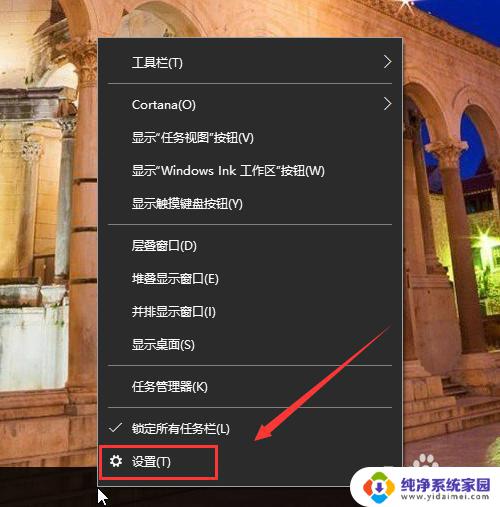
2.打开设置页面,点击“锁屏界面”。如图所示
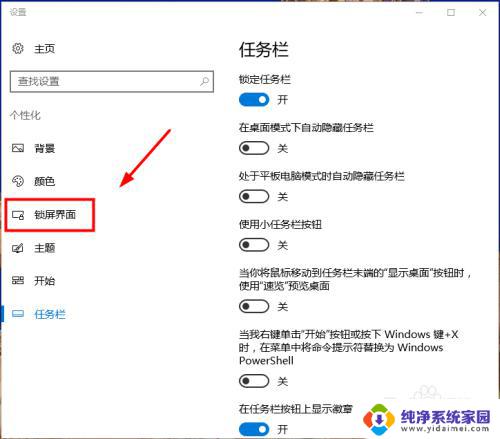
3.在背景处选择图片,如图所示。
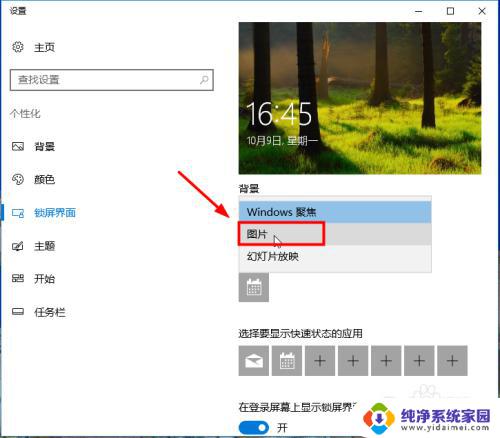
4.点击浏览按钮,如图所示。
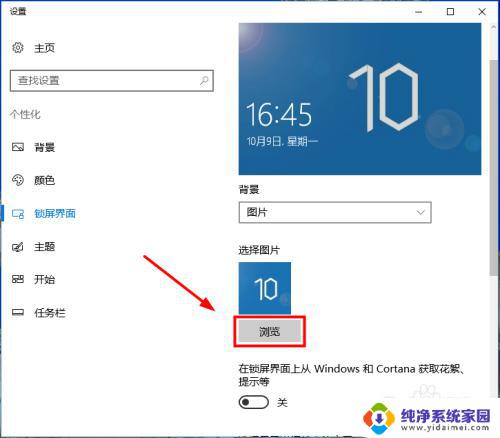
5.选择你想设置的背景图片,如图所示。
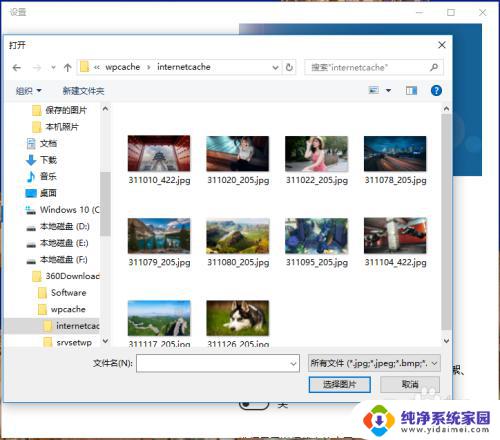
6.锁屏背景图片就设置好,如图所示
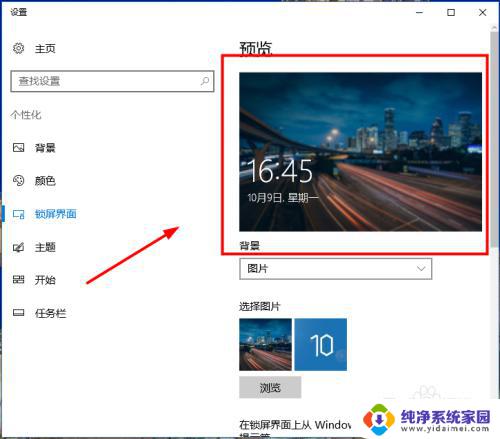
以上就是如何更改电脑锁屏图片的全部内容,如果您遇到这种情况,可以按照本文提供的方法进行解决,希望这能对您有所帮助。
怎么更改电脑锁屏图片 电脑锁屏背景图片怎么设置相关教程
- 电脑显示屏图片怎么设置 电脑屏幕桌面背景图片如何设置
- 酷狗锁屏封面怎么换图片 手机酷狗壁纸背景图片怎么设置
- 电脑屏幕画面怎么更改 如何设置电脑桌面背景图片
- 电脑锁屏图片密码怎么设置 电脑开机图片密码设置方法
- 电脑锁屏照片怎么设置 电脑锁屏壁纸怎么设置
- ppt怎么更改图片背景颜色 PowerPoint如何改变图片的背景颜色
- 修改开机图案怎么改 如何设置电脑开机背景图片
- 电脑如何设置背景图片 电脑桌面背景怎么设置
- 如何更换锁屏图片 电脑锁屏壁纸更换方法
- ps怎么更改图片背景颜色 使用PS如何换图片背景色
- 笔记本开机按f1才能开机 电脑每次启动都要按F1怎么解决
- 电脑打印机怎么设置默认打印机 怎么在电脑上设置默认打印机
- windows取消pin登录 如何关闭Windows 10开机PIN码
- 刚刚删除的应用怎么恢复 安卓手机卸载应用后怎么恢复
- word用户名怎么改 Word用户名怎么改
- 电脑宽带错误651是怎么回事 宽带连接出现651错误怎么办